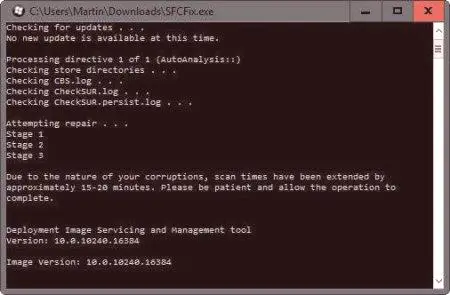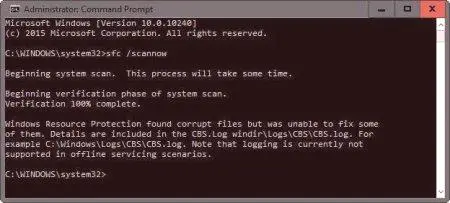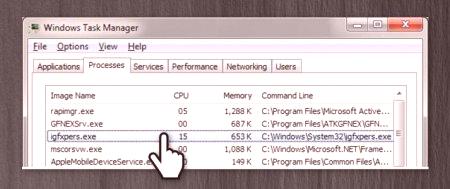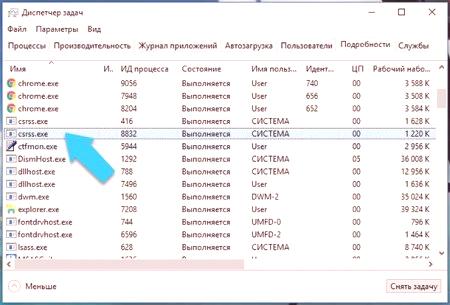В операционната система Windows имаше грешки след появата му. Те бяха практически във всички версии. Това изглежда по този начин по различен начин. А бъг изскача "син екран на смъртта", срив на програмата или напълно рестартиране на системата. В повечето случаи това се дължи на нарушаване на целостта на системните и важни файлове. Но причините за такива ефекти могат да послужат като вирусна атака и общата мътност на системата и неуспехите. Започвайки с Windows 2000, вътре в него е внедрен механизъм, който ви позволява да проверите целостта на важните файлове с възможност да ги възстановите. Име на предприятието - SFC. Най-известният метод на приложение е SFC /scannow. Какво е този екип и за какво се използва, е обяснено подробно в тази статия.
SFC /scannow - какво е това?
Обикновено в интернет тази връзка се използва навсякъде в инструкциите и т.н. Всъщност изразът преминава в наклонената черта след ключа или аргумента към помощната програма SFC.
SFC е специална програма, предназначена да проверява състоянието на системните файлове, за да открие изкривявания, недостатъци в цялостта или тяхното отсъствие. Трябва да го стартирате с определени аргументи, списъкът на които ще бъде изброен по-долу.
SFC /? Този ключ ще покаже списък с всички налични аргументи с примери за тяхното използване. Всъщност, същият ефект може да се постигне, като се нарича само SFC без константи; SFC /scannow. Какво е ключът? Извършва сканиране, изчислява дали системните файлове са били променени и ако е намерено, започва възстановяването.Целият цикъл ще бъде в режим по подразбиране, т.е. намесата на потребителя след като командата не се изисква. Понякога приключването на тази процедура може да покаже нещо като "SFC /scannow не може да възстанови някои файлове". Това означава, че файлът е повреден, така че да не може да бъде възстановен или не;/самото потвърждение. Този аргумент просто проверява файловете, без да ги възстановява; /scanfile = Пътят до проверен файл. Сканиране и опит за възстановяване на определен файл; /verifyfile = Пътят до проверен файл. Подобно на предишната команда, не възстановява намерените копия на проблема; Допълнителни команди
/offwindir = буквата на устройството, на която да се сканира. Позволява ви да проверите целостта, като посочва точно къде е инсталирана системата на Windows; /offbootdir = буквата на устройството, от която искате да възстановите файловете. Този ключ се използва във връзка с scannow и предходния аргумент; /scanonce. Този параметър задава планираното сканиране за следващото рестартиране на системата; /scanboot. Този аргумент, подобно на предишния, планира да сканира само сега всеки път, когато се рестартира; /възстановяване. Този клавиш отменя прилаганите промени по време на изпълнението на предишни команди; /чист. Аргументът произвежда извличане от специален кеш на изходните файлове, което е последвано от възстановяване. В същото време, проверка и запълване на ток, ако целостта им не е нарушена; /cachesize = i. Тази опция задава желания размер на кешапотребител. Измерена стойност в мегабайта. Примери за използване на SFC /scannow. Какво дава и извежда резултатите
Използвайте SFC в командния ред. Това изисква администраторски права. За да направите това, трябва да кликнете върху бутона Старт и да отидете на "Стандарт". Има "Команден ред". Трябва да щракнете с десния бутон върху него и да изберете "Run as Administrator".
Появява се черен екран, в който ще бъдат въведени командите и ще бъде показан съответният резултат. Прозорецът изглежда така:
Можете да въведете една от горните команди, в зависимост от ситуацията. Например, първото, което можете да използвате, е SFC /scannow. Какво ще даде това? Първо, помощната програма ще провери всички важни системни файлове, след което ги сравнява с базата данни от кеша.
Ако бъдат открити несъответствия, те ще бъдат възстановени. По време на работата на предприятието се показва напредъкът, чието постигане ще доведе до 100% резултат от процедурата. Може да има няколко от тях:
Програмата не е разкрила никакви нарушения на почтеността. Заключението на тази оферта е, че всичко е в ред със системата; За да се завърши възстановяването на системата, е необходим рестарт. Рестартирайте Windows и стартирайте sfc отново. Появата на този резултат при използване на SFC /scannow възстановяване може да се дължи на ограничена среда. Решението на проблема, който системата предлага.Този списък на системните отговори е най-често срещан.
Други по-рядко използвани съобщения
Намерената програмаповредени файлове, но не могат да възстановят някои от тях. Това не е най-благоприятната опция, тъй като кешът може да е повреден, той запазва целите и правилните версии на файла; Помощната програма не може да изпълни исканата операция. Този резултат се показва в случай на някакво ограничение от страна на системата. Струва си да се опитате да рестартирате в безопасен режим и да въведете команди тук;
Предприятието е открило повредени файлове и успешно ги е възстановило. Това съобщение показва, че всички системни проблеми са отстранени. Резултатът от изпълнението на SFC /scannow в Windows 7 се съхранява в папката Windows Live HotLogsCBSCBS.log; Заключения и препоръки
Използването на SFC /scannow в Windows 7810 понякога може да доведе до необичайни резултати. Ако помощната програма твърди, че не е открила никакви грешки и системата все още работи нестабилна, SFC трябва да се рестартира отново. Има случаи, в които успешно решение на проблема е реализирано с трети или дори пети опит. Същото се отнася и за други неуспешни резултати. Също така си струва да се използва предоставената помощна програма в безопасен режим, тъй като тя няма да пречи на отделни услуги и процеси.
Заключение
Тази статия обсъжда подробно използването на помощната програма SFC.exe /scannow. Какво е това и как да го използваме е описано в примерите на различни ключове. За да се избегне използването на помощната програма SFC, най-добре е да следвате системата и да предотвратите нейното разрушаване и повреди. Той може да бъде реализиран с помощта на антивирусни софтуерни продукти, системи за сканиране на регистър и почистване. Също така си струва да разгледате внимателно какво е включенокомпютър. И най-важното - избягвайте свалянето на неразбираеми файлове и програми от подозрителни непознати ресурси. Спазването на най-простите норми за компютърна грамотност ще премахне необходимостта от използване на инструменти за проверка на целостта на системата и извикване на съветника.